Denver EBO-635L Handleiding
Lees hieronder de 📖 handleiding in het Nederlandse voor Denver EBO-635L (10 pagina's) in de categorie E-Reader. Deze handleiding was nuttig voor 72 personen en werd door 2 gebruikers gemiddeld met 4.5 sterren beoordeeld
Pagina 1/10

GEBRUIKSHANDLEIDING
EBO-626
Inleiding
1. Kort indrukken: licht aan / uit
Lang indrukken: selece van helderheidsniveau
2. Keuze van de grooe
3. Navigae-/OK-toetsen
4. Menutoets
5. Terugtoets
NED-1
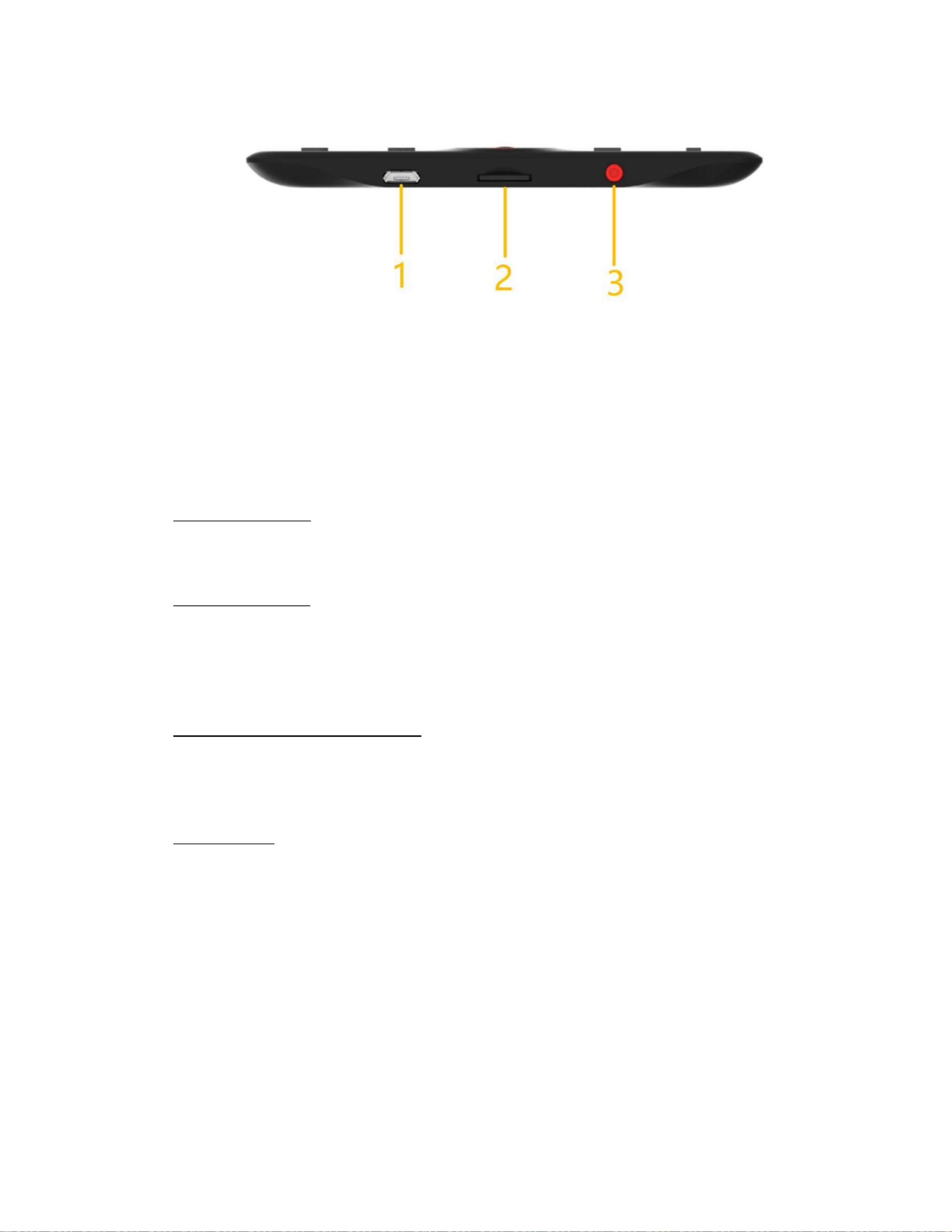
1. Aansluing USB-kabel voor het opladen en bestanden overzeen.
2. Micro SD-kaartlezer.
3. Inschakelen/Uitschakelen
Congurae en gebruik
Aanzeen/Uitzeen
Houd de aan-/uioets 5 seconden ingedrukt.
De e-reader opladen
U moet de reader 8 uur opladen voordat u deze voor het eerst gebruikt. Wanneer de baerij bijna leeg
is, laadt u deze op door de meegeleverde USB-kabel te verbinden tussen de pc en de e-reader. Laad het
op via de voedingsadapter.
Bestanden naar de e-reader kopiëren
Sluit de e-reader aan op de pc met behulp van de meegeleverde USB-kabel. Het apparaat werkt als een
USB-opslagapparaat.
Basisbegrippen
Gebruik de toetsen om naar het gewenste item in de lijst te gaan. Navigae
Druk op de toets om de selece te bevesgen. OK
Druk op de toets om het opemenu te openen. Menu
Druk op de toets om de selece te annuleren of terug te keren naar het vorige menu of druk Terug
herhaaldelijk om terug te keren naar het hoofdmenu.
NED-2

Homescherm
De ‘recent gelezen’-sece toont de 3 meest recent geopende e-boeken. De ‘onlangs toegevoegd’-sece toont
de 4 laatst toegevoegde e-boeken.
Bibliotheek
Open de sece Bibliotheek om alle e-boeken weer te geven die zijn opgeslagen op de e-reader (zowel in het
interne geheugen als op de aangesloten microSD). Het formaat van bestanden wordt rechts van de tel
weergegeven. U kunt in het Bibliotheek-submenu de lijst met favoriete e-boeken weergeven, naar boeken
zoeken, sorteren op titel/auteur/recent gelezen/onlangs toegevoegd en kiezen hoe de bestanden moeten
worden weergegeven (lijst of duimnagels omslag). —
1.Submenu jdens het lezen
het Opes-submenu kan worden geopend terwijl u een e-boek leest. Druk op de Menutoets terwijl er
momenteel een e-boekbestand is geopend om de mogelijke opes te zien. Houd er rekening mee dat de
opes van het leesmenu verschillen wanneer u e-boeken in verschillende formaten leest, omdat niet elke
ope beschikbaar is voor elk bestandsformaat.
1.1.Bladwijzer toevoegen — een bladwijzer toevoegen aan het boek dat u aan het lezen bent.
1.2.Bladwijzers opgeslagen bladwijzers weergeven. —
1.3.Inhoudsopgave de inhoudsopgave weergeven, indien beschikbaar; (niet beschikbaar in het —
bestandsformaat .txt).
1.4.Toevoegen aan favorieten het boek dat u momenteel leest toevoegen aan de lijst met favorieten. —
1.5.Ga naar pagina — een pagina kiezen om direct te openen.
1.6.Zoeken zoeken naar specieke woorden in het boek dat u momenteel leest. —
1.7.Zoomgrooe — het bestand in-/uitzoomen (alleen beschikbaar in het bestandsformaat .pdf).
1.8.Leergrooe de leergrooe van de tekst die u momenteel leest vergroten/verkleinen (niet —
beschikbaar in het bestandsformaat .pdf).
1.9.Leertype het lettertype van de tekst veranderen (alleen beschikbaar in de bestandsformaten —
.txt/.html/.2/.rtf/.mobi).
1.10.Regelafstand de afstand tussen regels veranderen (alleen beschikbaar in de bestandsformaten —
.txt/.html/.2/.r/.mobi).
1.11.Marge de marges van het boek veranderen. —
1.12.Alleen tekst u kunt de weergave van een bestand in .pdf-formaat wisselen tussen de originele vorm —
of als alleen tekst (alleen beschikbaar in het bestandsformaat .pdf).
1.13.Scherm draaien — het scherm 90º rechtsom of linksom draaien.
1.14.Kleuren omkeren de schermkleuren omwisselen (de achtergrond is standaard wit met zwarte leers; —
wanneer omgewisseld, is de achtergrond zwart en zijn de leers wit); (niet beschikbaar in het
bestandsformaat .pdf).
1.15.Automasch bladeren de automasche bladerfunce inschakelen: 10 seconden/20 seconden/30 —
seconden/1 minuut/2 minuten.
1.16.Vernieuwmodus selecteren hoe vaak het scherm moet worden vernieuwd: na elke pagina/elke 3 —
pagina’s/elke 5 pagina’s.
1.17.Over boek informatie weergeven over het momenteel geopende e-boek: tel, auteur, uitgever en —
formaat (indien beschikbaar).
1.18.Afsluiten het submenu afsluiten (u kunt het ook sluiten door op de toets Vorige te drukken). —
1.19.Link inschakelen de lijst met eindnoten weergeven (indien beschikbaar); (deze ope is alleen —
beschikbaar voor de bestandsformaten PDF, ePUB en mobi). Om eindnoten opgenomen in een e-boek weer
te geven:
NED-3
Product specificaties
| Merk: | Denver |
| Categorie: | E-Reader |
| Model: | EBO-635L |
| Kleur van het product: | Zwart |
| Gewicht: | 380 g |
| Breedte: | 110 mm |
| Diepte: | 9 mm |
| Hoogte: | 168 mm |
| Breedte verpakking: | 160 mm |
| Diepte verpakking: | 33 mm |
| Hoogte verpakking: | 189 mm |
| Kleur: | Nee |
| Capaciteit van de accu/batterij: | 1500 mAh |
| Bluetooth: | Nee |
| Beeldschermdiagonaal: | 6 " |
| Resolutie: | 1024 x 758 Pixels |
| Touchscreen: | Nee |
| Processormodel: | Allwinner E200 |
| Interne opslagcapaciteit: | 4 GB |
| Maximale capaciteit van de geheugenkaart: | 32 GB |
| Ondersteund audioformaat: | Niet ondersteund |
| Ondersteunde videoformaten: | Niet ondersteund |
| USB-connectortype: | Micro-USB |
| Type aansluitplug: | Niet ondersteund |
| Compatibele geheugenkaarten: | MicroSD (TransFlash) |
| Ingebouwde luidsprekers: | Nee |
| Technologie: | E Ink Carta |
| Ondersteund beeldformaat: | BMP, GIF, JPEG, PNG |
| Levensduur accu/batterij: | 20 uur |
| Type processor: | Ja |
| Accu/Batterij oplaadtijd: | 3.5 uur |
| Standby tijd: | 200 uur |
| Hoofdtelefoon uit: | Nee |
| Soort aansluiting: | USB 2.0 |
| Ondersteunde documentformaten: | CHM, DOC, DjVu, FB2, HTML, LRC, MOBI, PDB, PDF, RTF, TXT, ePub |
| Wifi: | Nee |
| Batterijtechnologie: | Lithium |
| DRM: | Ja |
Heb je hulp nodig?
Als je hulp nodig hebt met Denver EBO-635L stel dan hieronder een vraag en andere gebruikers zullen je antwoorden
Handleiding E-Reader Denver

11 Juni 2023

30 Mei 2023

6 Mei 2023

6 April 2023

21 Februari 2023

19 Januari 2023

26 Oktober 2022
Handleiding E-Reader
- E-Reader Sony
- E-Reader Asus
- E-Reader Medion
- E-Reader Yarvik
- E-Reader Aluratek
- E-Reader Amazon
- E-Reader Ambiance
- E-Reader Archos
- E-Reader Autovision
- E-Reader BeBook
- E-Reader Binatone
- E-Reader Bookeen
- E-Reader BQ
- E-Reader Difrnce
- E-Reader Ematic
- E-Reader Energy Sistem
- E-Reader Hannspree
- E-Reader Hipstreet
- E-Reader Hiteker
- E-Reader Icarus
- E-Reader ICIDU
- E-Reader Iconbit
- E-Reader Interead
- E-Reader Kindle
- E-Reader Kobo
- E-Reader Kobo Aura Edition
- E-Reader Kobo Aura Edition 2
- E-Reader Kogan
- E-Reader Lenco
- E-Reader Marquant
- E-Reader Mpman
- E-Reader Pandigital
- E-Reader Pocketbook
- E-Reader Prestigio
- E-Reader Qware
- E-Reader Slick
- E-Reader Sunstech
- E-Reader Sweex
- E-Reader Tolino
- E-Reader Trekstor
- E-Reader Viewsonic
- E-Reader ONYX
- E-Reader Trevi
- E-Reader Approx
- E-Reader Barnes And Noble
- E-Reader Billow
- E-Reader SPC
- E-Reader Storytel
- E-Reader Sungale
- E-Reader ECS
- E-Reader BOOX
- E-Reader BEMI
Nieuwste handleidingen voor E-Reader

7 Januari 2025

20 November 2024
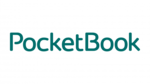
14 November 2024

18 Augustus 2024
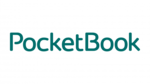
18 Augustus 2024

8 Maart 2024

15 Februari 2024

14 Februari 2024

14 Februari 2024

7 Februari 2024